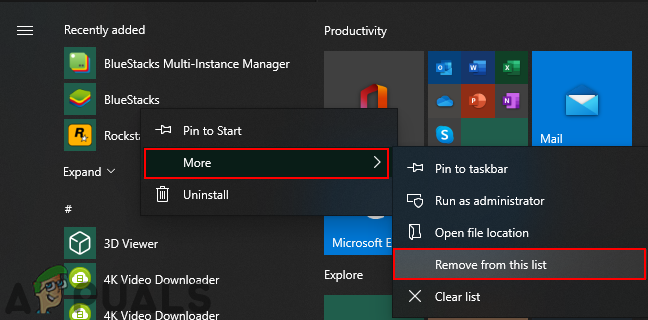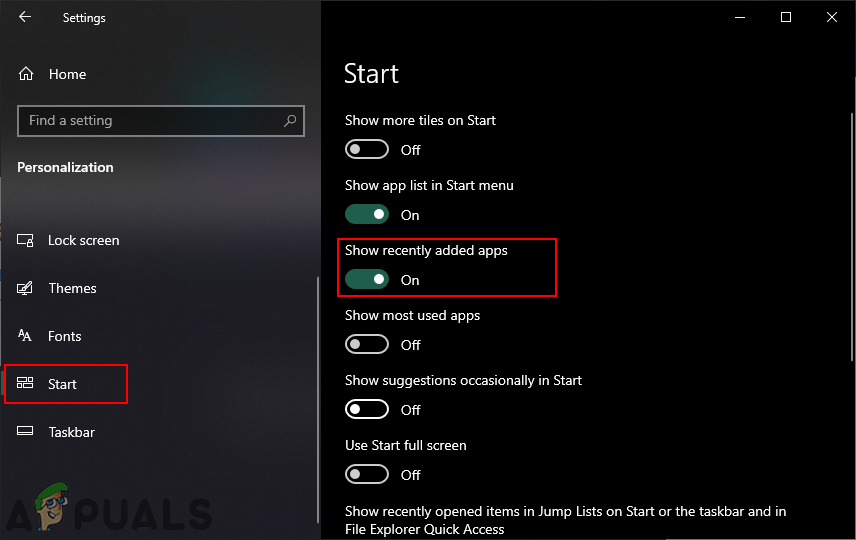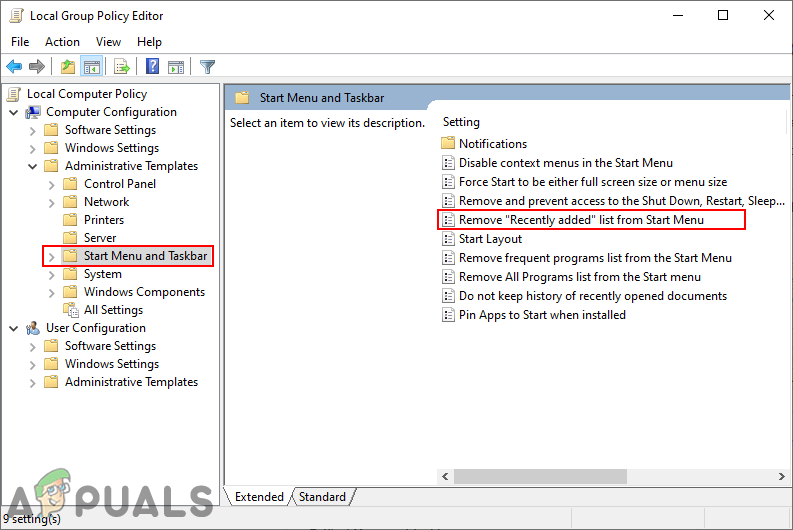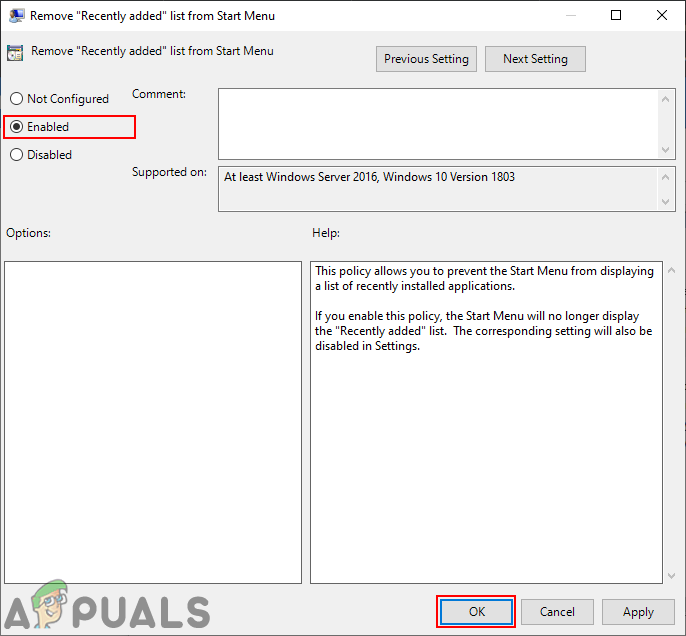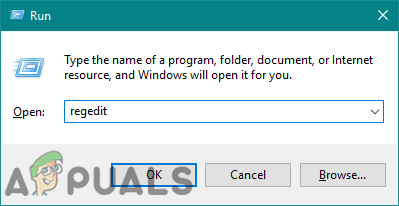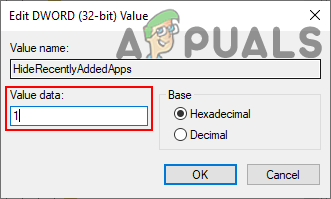W systemie Windows 10 nowo zainstalowane aplikacje zostaną wymienione jako sekcja Ostatnio dodane w menu Start. Pojawia się w lewym górnym rogu menu Start. Ta funkcja wyświetla trzy ostatnio zainstalowane aplikacje, ale użytkownicy mogą wyświetlić więcej, klikając znajdujący się pod nią przycisk Rozwiń. To świetna funkcja, która pozwala szybko uruchomić ostatnio zainstalowane programy. Jeśli jednak nie chcesz, aby inni użytkownicy widzieli ostatnio zainstalowane aplikacje, możesz usunąć tę sekcję. W tym artykule pokażemy Ci metody, za pomocą których możesz usunąć określone aplikacje lub całkowicie usunąć listę z menu Start.

Menu kontekstowe menu Start
Usuwanie listy ostatnio dodanych z menu Start
Istnieje kilka metod usuwania ostatnio dodanej listy Menu Start . Niektóre pozwolą ci usunąć tylko określone aplikacje z listy, a inne całkowicie usuną listę z menu Start. W zależności od sytuacji możesz skorzystać z tego, który jest dla Ciebie lepszy. Możesz również wyłączyć opcję włączania / wyłączania tej listy w aplikacji Ustawienia za pomocą Edytora zasad grupy. Jednak Edytor zasad grupy nie jest dostępny we wszystkich wersjach systemu Windows, więc uwzględniamy również metodę Edytora rejestru.
Metoda 1: użycie opcji Usuń z listy
Ta metoda służy do usuwania określonej, ostatnio dodanej aplikacji z menu Start. Funkcję można znaleźć, klikając prawym przyciskiem myszy dowolną aplikację na ostatnio dodanej liście. Nie powstrzyma to jednak w przyszłości wyświetlania aplikacji w tej sekcji.
- Otwórz menu Start, klikając ikonę Start lub po prostu naciskając klawisz Windows.
- Teraz kliknij prawym przyciskiem myszy dowolną z ostatnio dodanych aplikacji, wybierz opcję Więcej, a następnie kliknij Usuń z listy opcja.
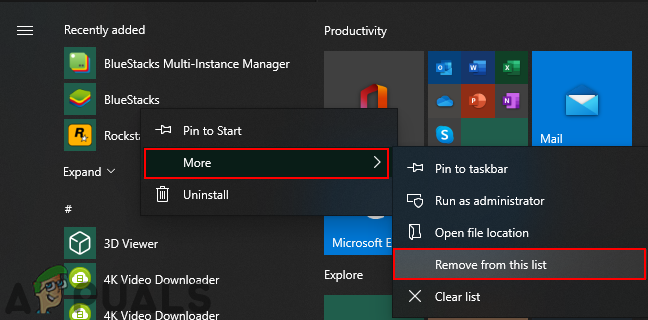
Korzystanie z opcji usuwania z listy
- Spowoduje to usunięcie tej konkretnej aplikacji z listy. Możesz usunąć wiele, wykonując te same kroki.
Metoda 2: za pomocą aplikacji Ustawienia systemu Windows
Istnieje ustawienie umożliwiające włączanie i wyłączanie ostatnio dodanej listy z menu Start. Ustawienie można łatwo znaleźć w aplikacji Ustawienia systemu Windows. Możesz zmienić opcję przełączania na Wył. Dla tego ustawienia, aby wyłączyć listę w menu Start. Możesz także włączyć go z powrotem, po prostu zmieniając opcję przełączania z powrotem na Wł.
- Naciśnij kombinację klawiszy Windows + I na klawiaturze, aby otworzyć aplikację Ustawienia systemu Windows. Kliknij kategorię Personalizacja w Ustawienia okno.

Otwieranie personalizacji w aplikacji Ustawienia
- W lewym okienku kliknij Start, a teraz wyłącz przełącznik „ Pokaż ostatnio dodane aplikacje ”.
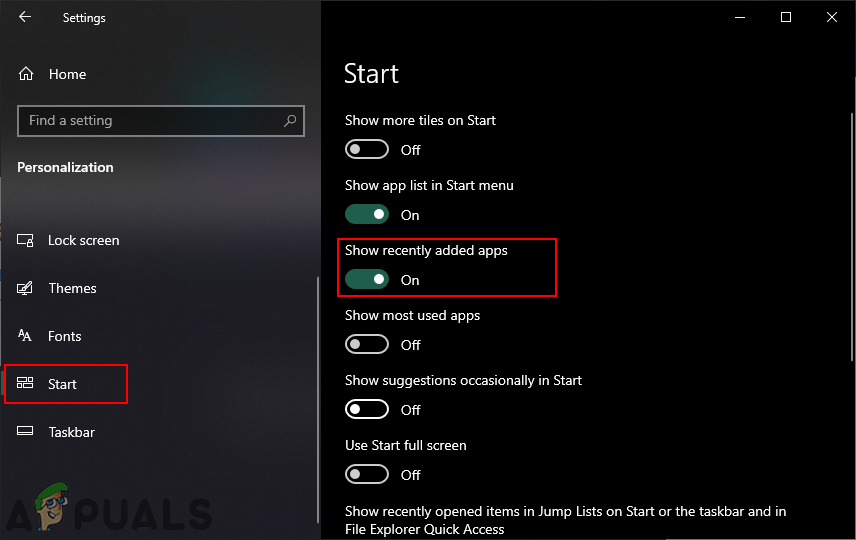
Wyłączanie ostatnio dodanej listy
- Spowoduje to wyłączenie listy ostatnio dodanych aplikacji z menu Start.
Metoda 3: użycie lokalnego edytora zasad grupy
Inną metodą wyłączenia ostatnio dodanej listy jest użycie ustawienia zasad w Edytorze lokalnych zasad grupy. Spowoduje to całkowite wyłączenie listy, a użytkownicy nie będą mogli jej włączyć w aplikacji Ustawienia. Zmiany mogą wkrótce nie wejść w życie, ale ponowne uruchomienie spowoduje zastosowanie zmian w systemie. Wykonaj poniższe czynności, aby to wypróbować:
- wciśnij Windows + R. klucze razem, aby otworzyć Biegać dialog. Teraz wpisz „ gpedit.msc ”W nim i naciśnij Wchodzić klucz, aby otworzyć Edytor lokalnych zasad grupy . Jeśli pojawi się monit UAC (Kontrola konta użytkownika), a następnie kliknij tak przycisk.

Otwieranie lokalnego edytora zasad grupy
- W oknie Edytor lokalnych zasad grupy przejdź do następującej ścieżki:
Konfiguracja komputera Szablony administracyjne Menu Start i pasek zadań
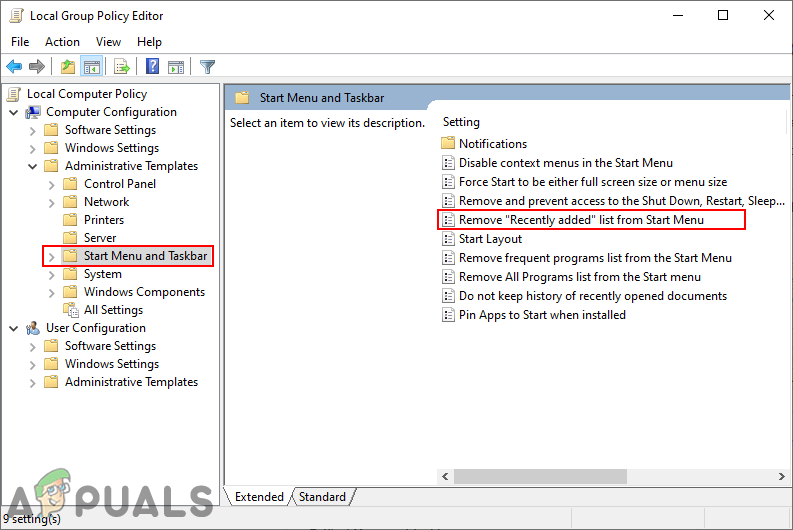
Przechodzenie do ustawienia zasad
- Kliknij dwukrotnie ustawienie o nazwie „ Usuń „Ostatnio dodane ' lista z menu Start ”I otworzy się w innym oknie. Teraz zmień opcję przełączania z Nie skonfigurowane do Włączone .
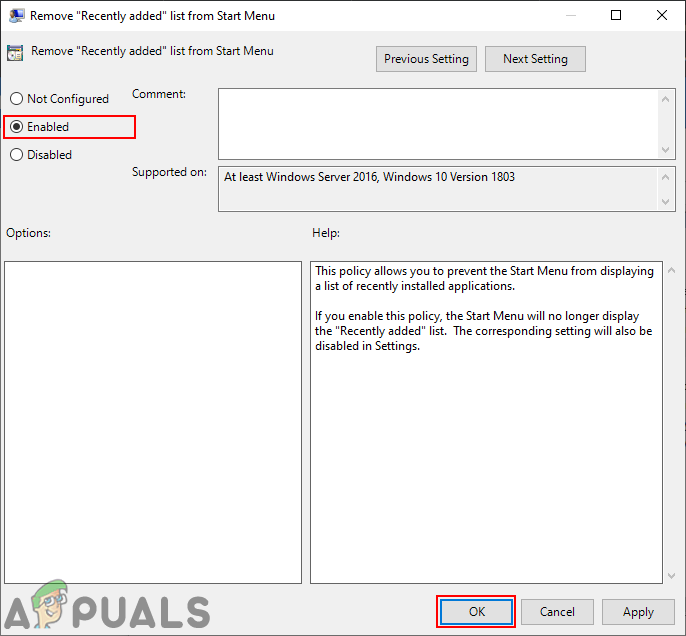
Otwieranie ustawienia zasad
- Na koniec kliknij Zastosuj / OK aby zapisać zmiany. Spowoduje to usunięcie ostatnio dodanej listy z menu Start.
Uwaga : Czasami zmiany nie zaczną obowiązywać od razu i trzeba uruchom ponownie komputer, aby mógł zobaczyć zmiany. - Do włączyć z powrotem, musisz zmienić opcję przełączania z powrotem na Nie skonfigurowane lub Wyłączone w kroku 3.
Metoda 4: Korzystanie z Edytora rejestru
Alternatywną metodą edytora lokalnych zasad grupy jest metoda Edytora rejestru. Działa tak samo, jak ustawienie zasad w Edytorze zasad grupy. Jeśli użyłeś metody Edytor lokalnych zasad grupy, automatycznie zaktualizuje ona klucz i wartość tego ustawienia w Edytorze rejestru. Jeśli jednak używasz tej metody bezpośrednio, musisz utworzyć brakującą wartość, aby ustawienie działało. Możesz także utworzyć kopię zapasową rejestru przed wykonaniem poniższego przewodnika, aby działał:
- wciśnij Windows + R. klucze razem, aby otworzyć Biegać w systemie. Teraz wpisz „ regedit ”I naciśnij Wchodzić klucz, aby otworzyć Edytor rejestru . Kliknij również tak po wyświetleniu monitu UAC (Kontrola konta użytkownika).
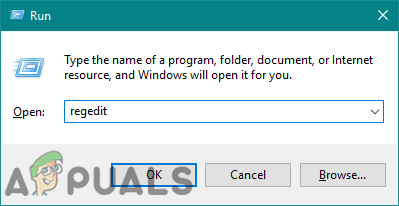
Otwieranie Edytora rejestru
- W oknie Edytor rejestru przejdź do tej ścieżki klucza:
HKEY_LOCAL_MACHINE Software Policies Microsoft Windows Explorer
- w poszukiwacz kliknij prawym przyciskiem myszy prawy panel i wybierz Nowa> Wartość DWORD (32-bitowa) . Zapisz tę wartość, nadając jej nazwę „ HideRecentlyAddedApps ”.

Tworzenie nowej wartości
- Kliknij dwukrotnie nowo utworzoną wartość i zmień dane wartości na 1 .
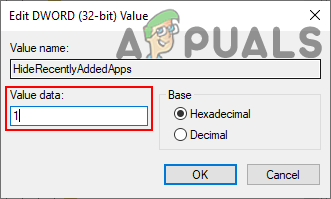
Zmiana danych wartości, aby włączyć ustawienie
- Po wszystkich zmianach upewnij się, że tak uruchom ponownie komputerze, aby zastosować zmiany.
- Do włączyć ostatnio dodana lista z powrotem do menu Start, musisz zmienić dane wartości wartości na 0 lub po prostu usunąć wartość z Edytora rejestru.